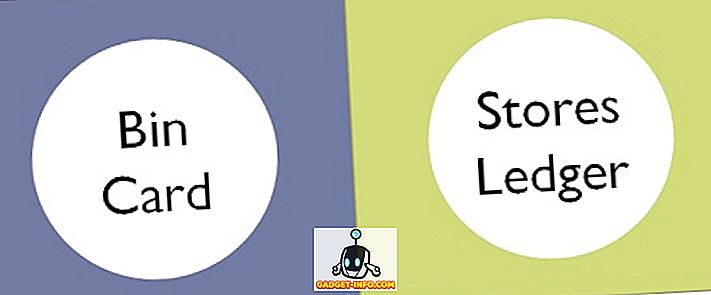Така че имате ръце на нов Mac. Тогава какво? Първият логичен начин е да се запълни с важни приложения. Но какви приложения са от съществено значение? Като човек, който използва Mac от Tangerine iBook, мисля, че знам нещо за Mac приложения. Ето списъкът с трябва да има Mac приложения за първоначално Mac потребители.
Стартер: Алфред (безплатно)
Едно от най-полезните приложения, които съм инсталирал на моя Mac, е стартер, а Алфред е перфектен за първи път потребители на Mac. Mac идва с подобна на стартер функция, наречена Spotlight, но Алфред е като Spotlight на стероид.
Не само Алфред ще ви помогне да стартирате нещо с няколко натискания на клавиши, но може също да дефинирате думи, да правите изчисления по математика, да търсите локални папки и интернет, да намирате контакти, да играете iTunes, да станете мениджър на клипборда и др. Можете също да изберете една от темите, за да промените външния му вид. Ако надстроите вашия Alfred с powerpack, можете да създадете собствени теми, за да изглежда Alfred така, както искате, и работни потоци, за да намалите повтарящата се задача.

Има алтернативни ракети-носители, които можете да опитате като Quicksilver (безплатно) и Launchbar (€ 24.00).
Управление на файлове и папки
„Finder“ е функция за управление на файлове и папки, която е вградена в Mac OS X и върши добра работа. Но за по-усъвършенствано управление на файлове и папки се нуждаете от помощ от приложения на трети страни. За алтернатива на Finder можете да използвате Path Finder (US $ 39.95). Освен подкрепата на двойния прозорец, за да направите копирането и преместването на файла по-лесно, Path Finder също ви осигурява пълна навигация с клавиатурата, способност за преименуване на файлове, сравняване и синхронизиране на папки и др.

Освен алтернатива на Finder, можете също да автоматизирате управлението на файлове, използвайки Hazel . Можете да зададете условия в дадена папка и когато условията са изпълнени, Hazel ще направи набор от действия. Например, всеки път, когато завършите свалянето на файл с филм, файлът ще бъде преместен автоматично в папката "Филми". Вече обсъдихме Hazel, така че моля вижте тази статия, ако искате да научите повече за нея.
Още един инструмент, който можете да добавите към вашия арсенал е Unarchiver (безплатно). Това е приложение, което може да ви помогне да извлечете почти всеки архивен формат.
Забележка Поемане и синхронизиране
Какво е компютър без текстов редактор? И днешната версия на текстовия редактор добавя синхронизиращия обрат към жанра. В света на Mac има доста приложения за бележки и синхронизиране.
Ако просто искате стабилен текстов редактор, опитайте Text Wrangler (безплатно). Но ако искате контейнер за бележки с няколко платформи, очевидният избор е мамутният Evernote (без опции за ъпгрейд). Или ако искате по-леките опции, има Simplenote (безплатно) и красивия Letterspace (US $ 9.99).
Тъй като ние говорим за писане на инструменти, защо не опитате Desk PM (US $ 19.99)? Това (най-доброто приложение на Apple за годината за 2014 и 2015 г.) е минималистично приложение за писане, което има различен подход към стария занаят. Не позволявайте на празното платно да ви заблуди, тъй като опциите за редактиране ще се представят над избрания текст. Това приложение също е стабилен инструмент за блогове, който поддържа WordPress, Medium, Blogger, Tumblr, Evernote и дори Facebook.

Възпроизвеждане и конвертиране на видео
Много потребители на Mac консумират филми на своите машини. Сред многото алтернативи за видео плейъри се открояват две: VLC и MPlayerX (и двете безплатни). Тези двама играчи могат да възпроизвеждат практически всички медийни файлове, които хвърлят в тях, поддържа субтитри и много други функции за възпроизвеждане на медии. Поради ограничението за Mac App Store (последната версия на) приложенията не се предлагат там.
От време на време трябва да конвертирате мултимедийни файлове от един формат в друг. Най-известният медиен конвертор е HandBrake (безплатно). Това мощно приложение има много подробни настройки, които потребителите могат да избират, но за съжаление, функциите затрудняват обикновените потребители да го използват. Ако искате нещо толкова просто, като конвертиране с плъзгане и пускане, може би можете да опитате Permute 2 (9, 99 щ.д.).

Редактиране и манипулиране на изображения
Не е нужно да сте професионален графичен дизайнер, за да имате нужда от редактор на изображения. Дори всекидневните потребители на компютри трябва да редактират и манипулират картини от време на време. Можете да правите всичко с Photoshop, но е твърде голямо и скъпо за ежедневните потребители. По-леката (и почти толкова мощна) алтернатива е Pixelmator (US $ 29.99).

Ако това, от което се нуждаете, е малко и много снимки на екрана тук и там, и бързи анотации на изображението, можете да изпробвате Skitch (безплатно) на Evernote, който бързо ще прикачи екрана ви с пряк път за ключова дума и ще запази резултата във вашия Evernote акаунт. Ето някои алтернативи на Skitch, ако не ви харесват.
И за да оптимизирате автоматично размера на изображението, можете да използвате ImageOptim (безплатно). Просто плъзнете и пуснете вашите изображения в прозореца на приложението и той ще направи магията си.
Алтернативни браузъри
Safari на Mac OS X е много способен браузър. Той е бърз, лек и прави всичко, което браузърът прави. Но и да имаме други алтернативни браузъри, няма да навреди. Може би искате същия опит навсякъде, където отидете, или може би просто искате да отворите подобен сайт с различна самоличност.
Най-добрите алтернативи на браузъра са Chrome и Firefox (и двете безплатни), а други практически не съществуват. Освен наличните за други платформи, тези алтернативни браузъри също така синхронизират профила ви между устройствата и могат да се разширяват с разширения на браузъра.
Управление на Windows
Едно от първите неща, които тези, които идват от света на Windows, ще забележат за първи път, когато използват Mac, е, че Mac третира прозорците на приложенията по различен начин от това, което Windows прави. В среда на Mac прозорците плуват около екрана. Те правят на цял екран, но не „прилепват“.
Ако искате да пресъздадете това познато усещане за изчакване в Mac, можете да използвате помощта на Spectacle (безплатно). Приложението ще ви позволи да премествате и преоразмерявате прозорците бързо и лесно, използвайки комбинация от клавишни комбинации. Например, можете да използвате Command + Option + F, за да накарате прозореца да запълни екрана, или Command + Option + Right Arrow, за да поставите прозореца в дясната половина на екрана.

Но ако мислите, че спектакълът не е достатъчно напреднал за жаждата ви за управление на Windows, можете да опитате Divvy (US $ 13.99).
И още
С буквално хиляди приложения там трябва да има много приложения, които не са включени в списъка. Така че, ако смятате, че има и други приложения, които трябва да бъдат инсталирани от потребителите на Mac за първи път, моля, споменете ги в раздела за коментари по-долу.